注:
-
如果你重置你的手机或购买一个新的,你必须提交一个请求,为您的MFA重置.
- 如果没有可用的QR码,请返回技术援助页面并打开票证.
- 您将需要两台设备来设置MFA. 请确保携带智能手机、电脑、平板电脑、iPad或其他智能手机.
-
如果你的手机上有微软认证程序,你可以跳过第一步,点击“下一步”。.
建立微软Authenticator
第一步:点击“Microsoft”图标.

扫描此屏幕上的二维码,快速访问从app Store/Google Store下载应用程序.
第二步:按“下一步”

第三步:打开手机上的“Microsoft Authenticator”应用程序.
第四步:按应用程序右上角的“+”号.
第五步:选择“工作或学校帐户”
第六步:选择“扫描二维码”
你的手机可能会要求你访问手机上的摄像头. 请允许.
第七步:在MyMECC登录页面扫描二维码.

第八步:点击“密码”,输入6位数的密码,不要有空格.
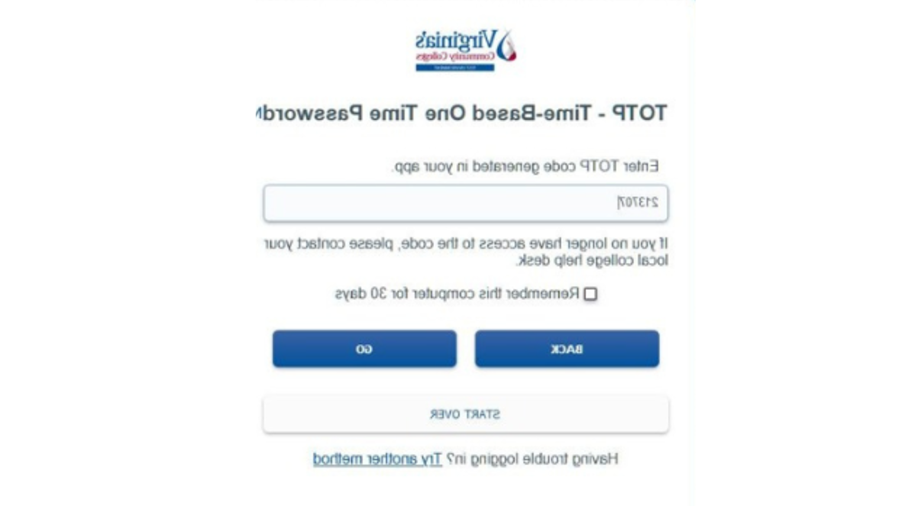
第九步:点击“GO”